当你想要对某些视频素材进行编辑操作的时候,那么使用必剪软件是可以很好的帮助到你的,因为这款软件中的很多功能是可以满足我们的编辑需求的,比如我们想要将视频素材设置成竖屏来显示,怎么设置呢,大家都知道一般我们的视频都是16:9的横屏来显示的,那么想要设置成竖屏来显示的话,我们需要将原来的尺寸设置成9:16竖屏就可以了,只需要将素材导入到操作页面中进行设置就可以了,但是小编这里提示一下大家,如果你添加的视频素材本身是横屏显示的话,那么你设置成竖屏的视频播放画面也是横屏播放的,只是播放的背景页面是竖屏,如果你还是觉得比较迷茫的话可以看看下方小编分享的方法教程,方法操作起来比较简单,需要的话可以看看。

1.将电脑桌面上的必剪软件双击打开,然后在打开的页面中将【开始创作】按钮进行单击打开。

2.在打开的操作页面中,我们需要通过点击左侧的【导入素材】按钮进入到本地文件夹页面。

3.在该页面中,我们需要将自己想要导入的视频素材找到之后进行选中,然后将其通过右下角的【打开】按钮将其导入到操作页面中。

4.导入后的素材会显示在左侧的窗口中,我们将鼠标移动到视频素材中,就会出现一个【+】图标,将其点击之后就会自动的显示在下方的视频轨道上。

5.然后再播放页面的右下角有一个【原始】的图标按钮,将其单击一下即可弹出一些选项,我们需要选择【9:16竖屏】选项。

6.那么我们的播放页面就会是竖屏效果,如果你添加的视频素材本身就是横着的,那么你在设置竖屏的时候,虽然播放页面背景是竖着的,那么该视频的播放画面依旧是横着的,如图所示。

以上就是关于如何使用必剪软件设置视频竖着的具体操作方法,有些时候我们需要设置一下视频的一个播放方式,比如想要设置成竖屏,那么就可以通过上述的方法教程来操作就可以了,设置的方法过程是非常的简单的,需要的话可以试试。
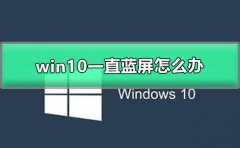 win10一直蓝屏怎么办
win10一直蓝屏怎么办
win110系统是一款使用非常便捷的优秀系统,强大的工作性能是......
 focusky设置动画效果的教程
focusky设置动画效果的教程
focusky对于用户来说是一款很不错的动画制作软件,主要是用来制......
 dns作用介绍
dns作用介绍
DNS是目前工作生活中常见的一个网络词汇,很多用户都是只闻其......
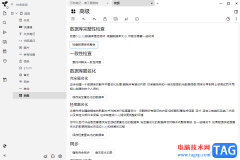 Trilium Notes检查数据库完整性的方法
Trilium Notes检查数据库完整性的方法
TriliumNotes是一款笔记编辑软件,大家可以在这款软件中进行笔记......
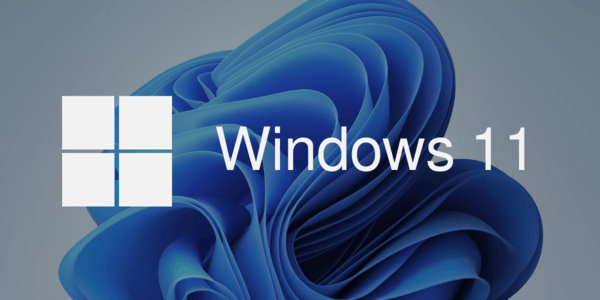 微软发布windows11 Build 22000.282 Beta和Releas
微软发布windows11 Build 22000.282 Beta和Releas
微软发布windows11 Build 22000.282 Beta和Release Preview Channel Insiders 微软......

小伙伴们你们知道腾讯会议如何打开录制文件的目录呢?今天小编很乐意与大家分享腾讯会议打开录制文件的目录的技巧,感兴趣的可以来了解了解哦。...

AkelPad是一款纯文本的开源编辑器,它为用户带来了许多强大且实用的功能,让用户不仅可以编辑超过64k限制的文件,还可以按需切换窗口模式,总之AkelPad软件是一款不错的记事本替代工具,当...

近日有一些小伙伴咨询小编关于剪映字幕导出工具怎么使用呢?下面就为大家带来了剪映字幕导出工具使用教程,有需要的小伙伴可以来了解了解哦。...

龙虾智能剪辑是一款全面强大的视频剪辑工具,这款软件可以简化视频剪辑流程,让用户用更加简单的方式来处理视频,再加上它有着丰富的视频处理工具,让用户可以用来合并、剪切、去重或...
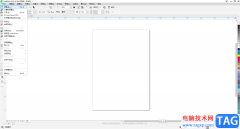
CorelDRAW简称为CDR,这是一款用户众多的平面设计软件,在其中如果我们希望为文字添加外部描边效果,小伙伴们知道具体该如何进行操作吗,其实操作方法是非常简单的。我们只需要点击输入文...
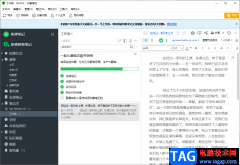
印象笔记是大家都比较喜欢的一款编辑软件,比如你遇到需要进行编辑工作资料或者学习资料的话,那么就可以通过使用印象笔记进行记录和编辑,从而就不怕我们会忘记一些很重要的事情了,...

很多小伙伴之所以会选择使用腾讯文档来对在线文档进行编辑,就是因为腾讯文档中的功能十分的丰富,能够满足我们对于文档的各种编辑需求。有的小伙伴在使用腾讯文档的过程中想要给文档...
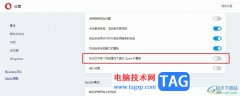
很多小伙伴在关闭欧朋浏览器时经常会遇到浏览器出现弹框的情况,有的小伙伴想要关闭该弹框,但又不知道该在哪里进行设置。其实很简单,在欧朋浏览器中,我们只需要点击打开欧朋浏览器...
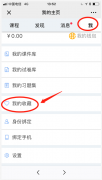
最近有不少小伙表示自己在雨课堂中收藏了一些内容,但是不知道该怎么查看了?不要急,现在小编就将雨课堂查看收藏内容的方法分享给大家哦。...
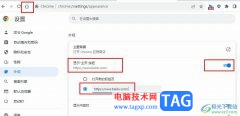
很多小伙伴在使用Chrome浏览器的过程中都会发现该浏览器打开之后就是简洁的页面,空白主页,当我们想要将自己常用的网站设置为新的主页,点击主页按钮就直接跳转到新主页时,该怎么进行...
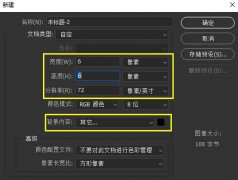
LED字体在平时生活中经常见的,怎样利用ps来制作LED文字呢?今天小编就带大家来共同学习ps设计led灯风格字体的方法,希望可以帮助到有需要的小伙伴哦,下面就是详细完整的操作步骤。...
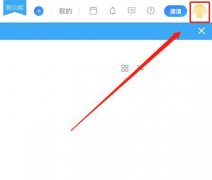
teambition怎么删除企业呢,话说不少用户都在咨询这个问题呢?下面就来小编这里看下teambition删除企业相关方法吧,需要的朋友可以参考下哦。...
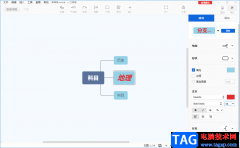
想要很好的制作出一个思维导图的话,那么选择XMind就是非常不错的选择,这款软件被很多小伙伴所认可,不管是在操作方面还是模板样式方面都是做的很不错的,并且这款软件很多功能都是免...

很多小伙伴都喜欢使用GIMP软件来对图像进行处理,因为GIMP可以让我们得到高品质的图片,还能对图片进行格式转换以及图像大小调整等操作,十分的方便。在使用GIMP的过程中,有的小伙伴可能...

酷狗音乐电脑版提供的功能实在是太实用了,该软件的主要功能是可以搜索歌曲、下载歌曲和播放歌曲等,但是除了这些常用功能,在该软件中还提供了其他的一些实用的功能,比如你可以设置...